1、在blender打开准备好的模型文件,如下图
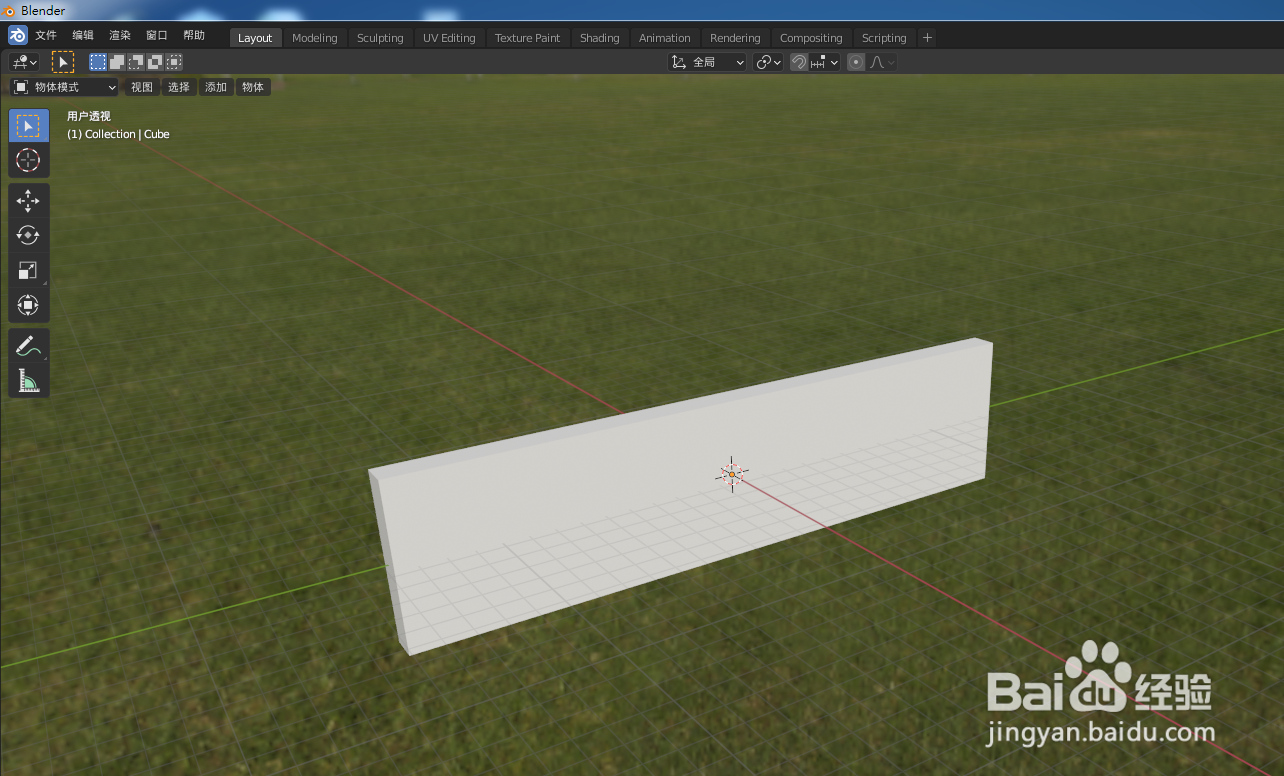
2、点击Shading,如下图
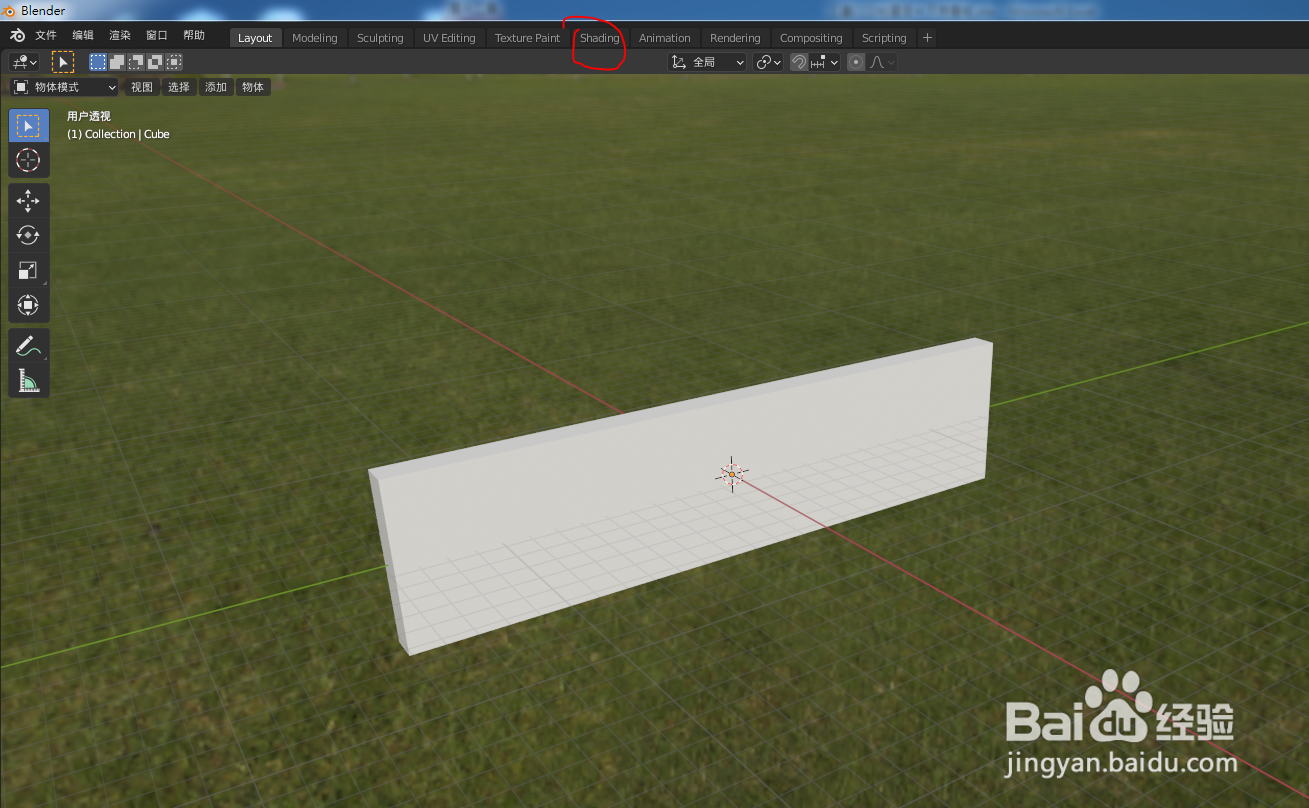
3、在节点界面按快捷键Ctrl+Shift+T,如下图
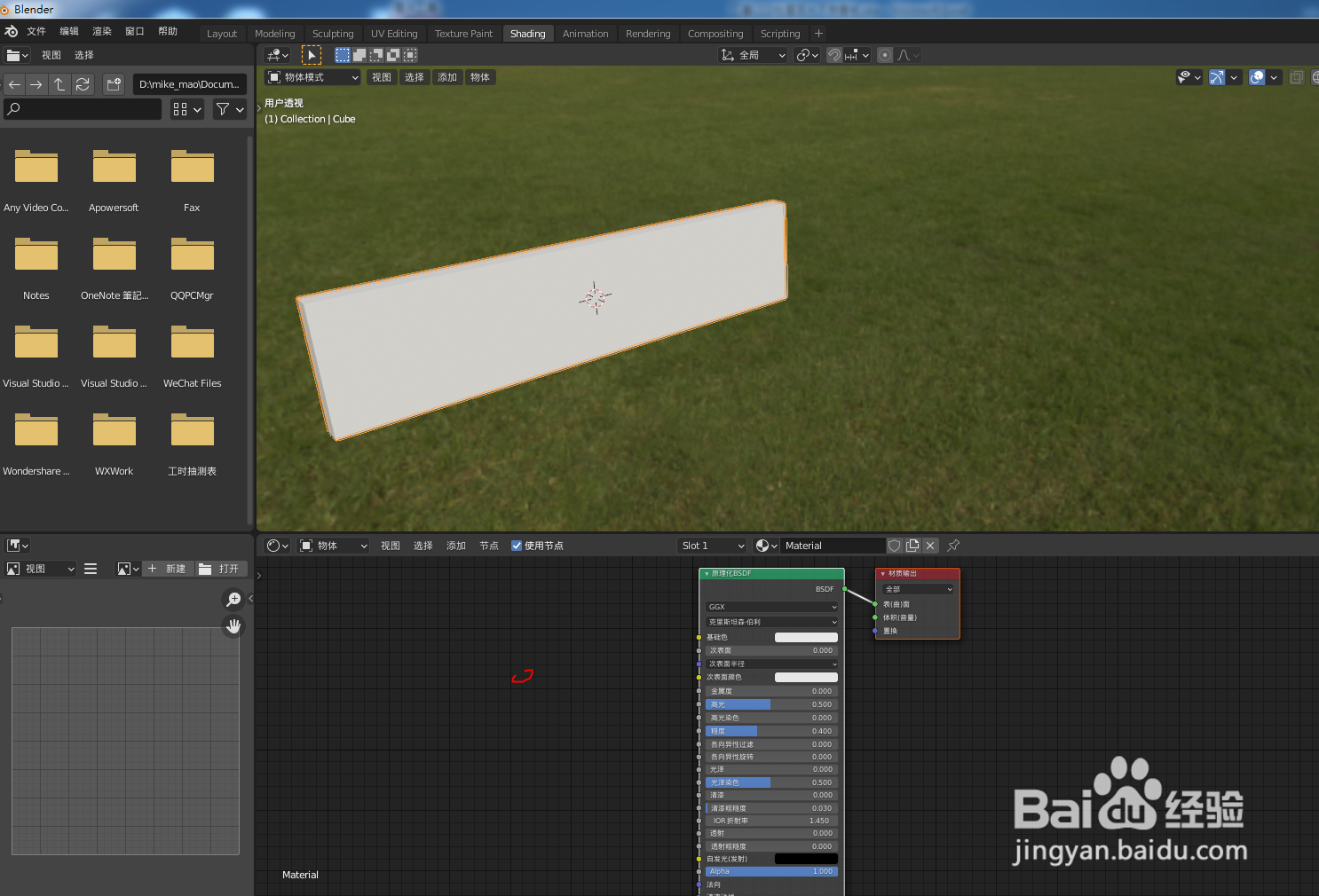
4、弹出导入材质窗口后,找到材质存放的路径,如下图
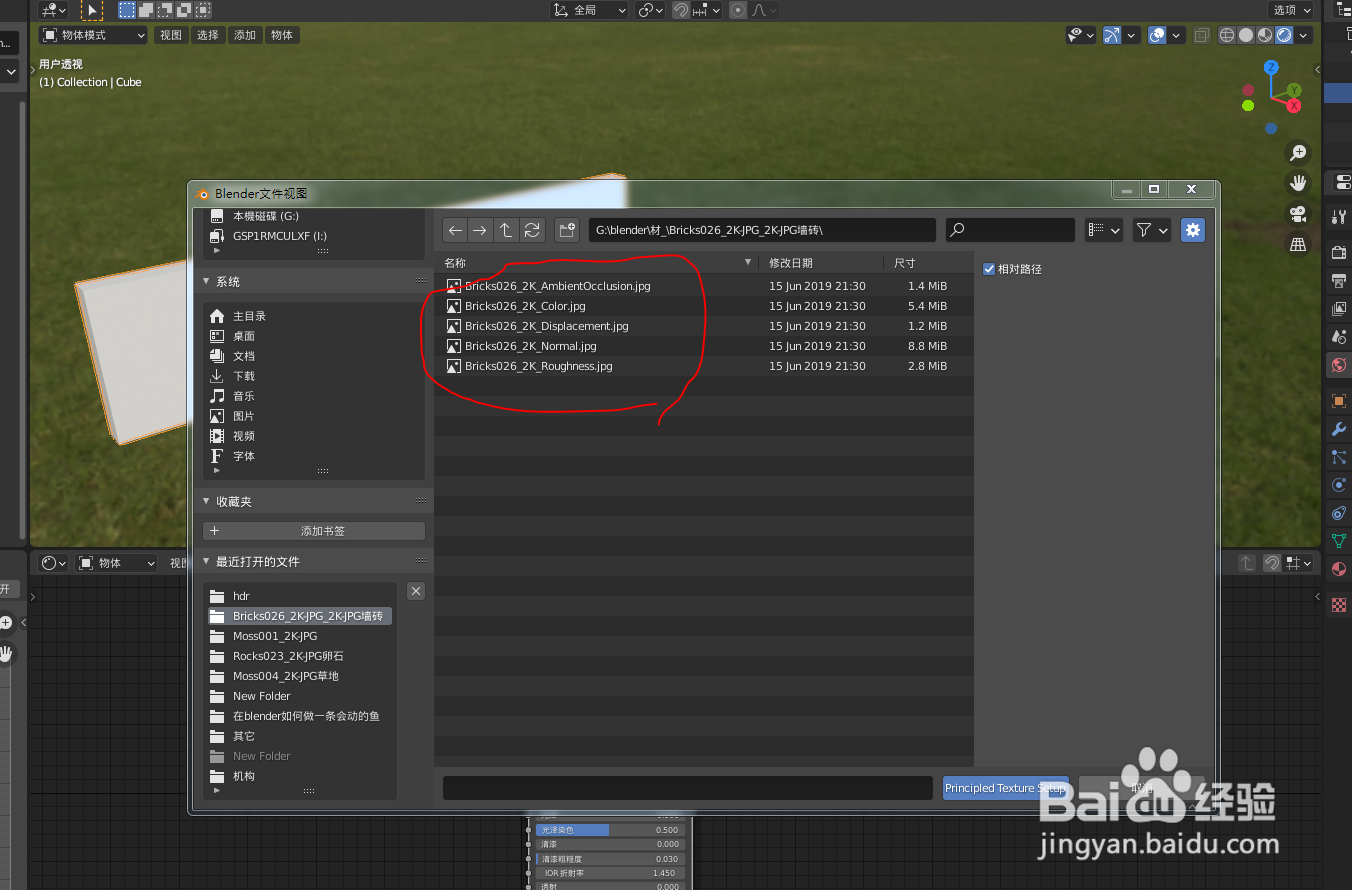
5、把材质图片全部选中,点击导入,如下图

6、长方体的外观就变成了红砖的效果了,可以调整位置、旋转、缩放等数值大小,改变红砖的大小位置,调到想要的效果,如下图
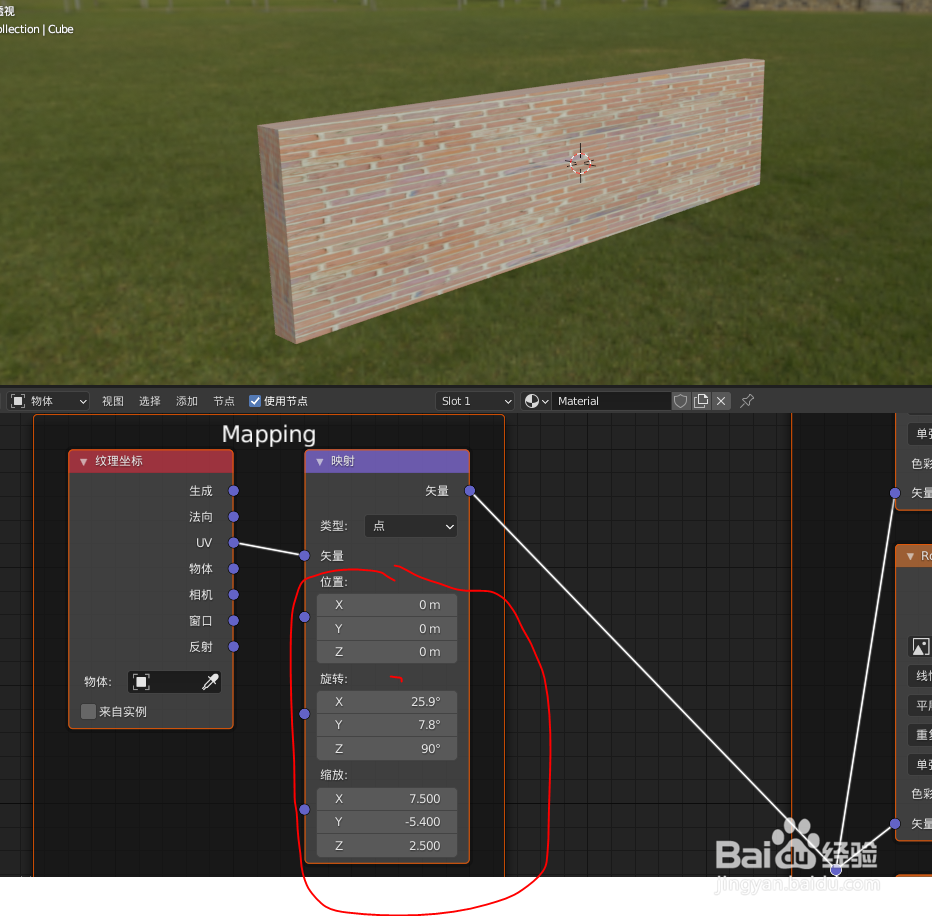
7、调整后,一面红砖的围砖效果就做好了,如下图

时间:2024-10-12 23:02:33
1、在blender打开准备好的模型文件,如下图
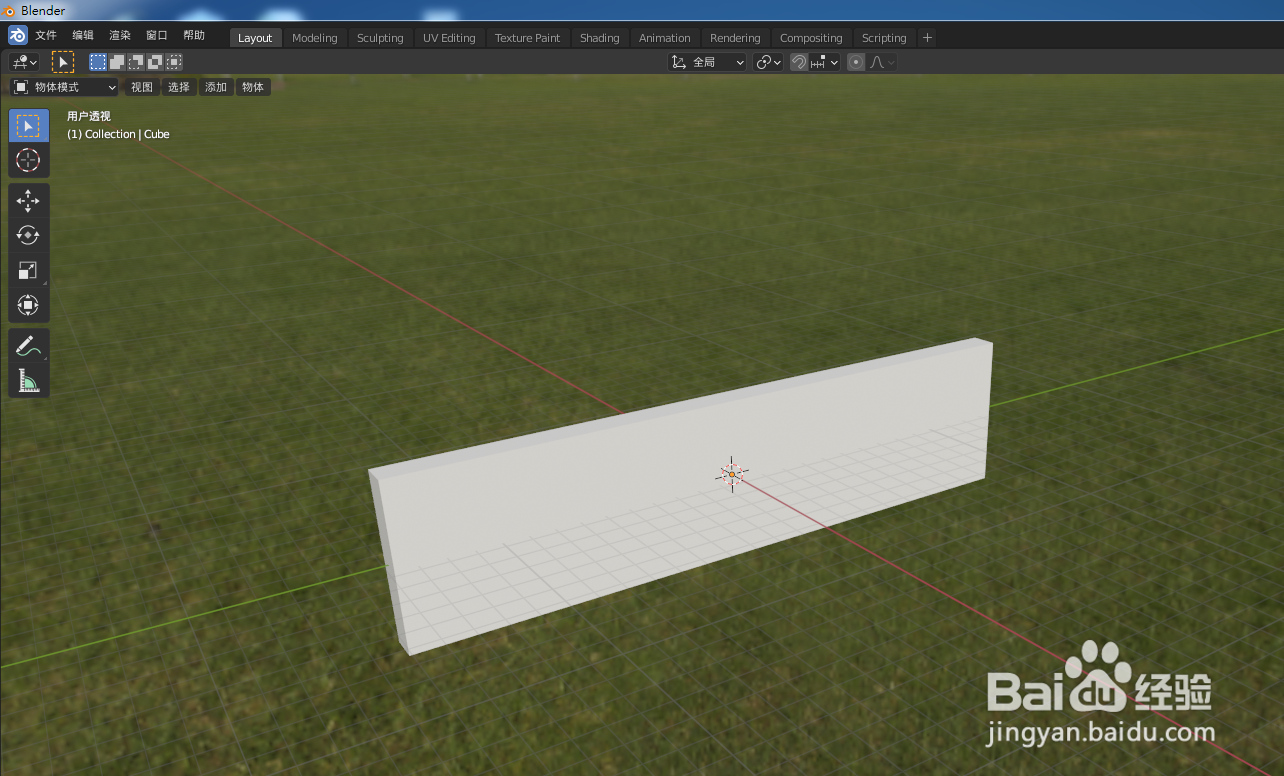
2、点击Shading,如下图
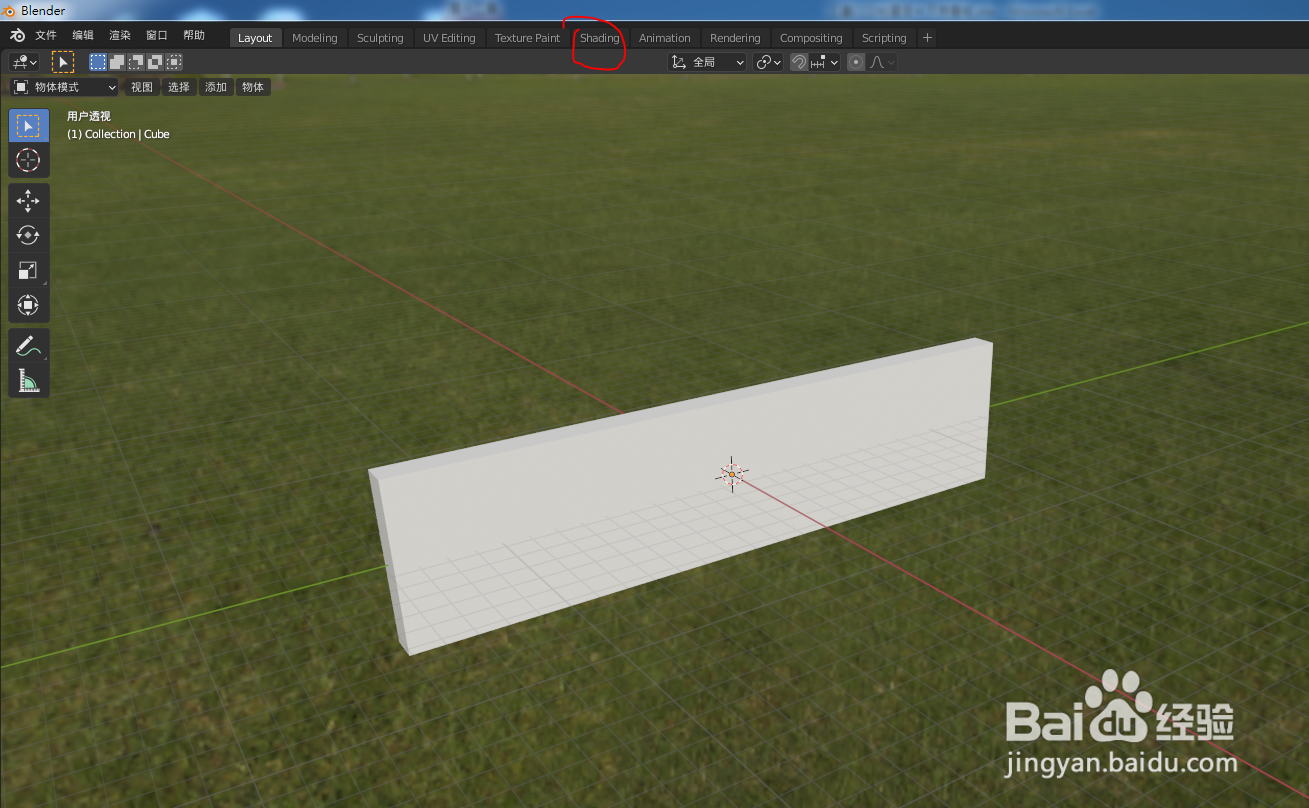
3、在节点界面按快捷键Ctrl+Shift+T,如下图
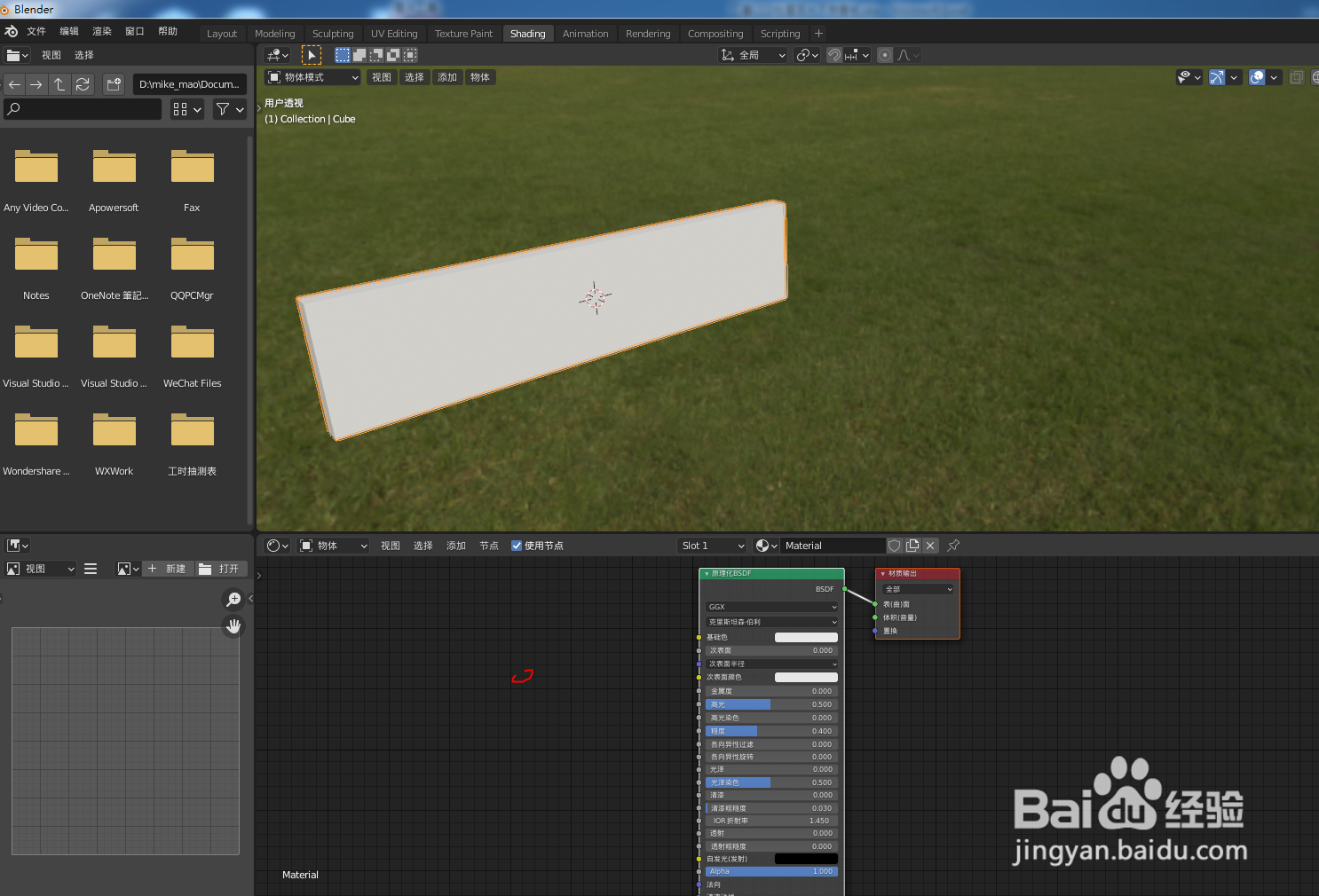
4、弹出导入材质窗口后,找到材质存放的路径,如下图
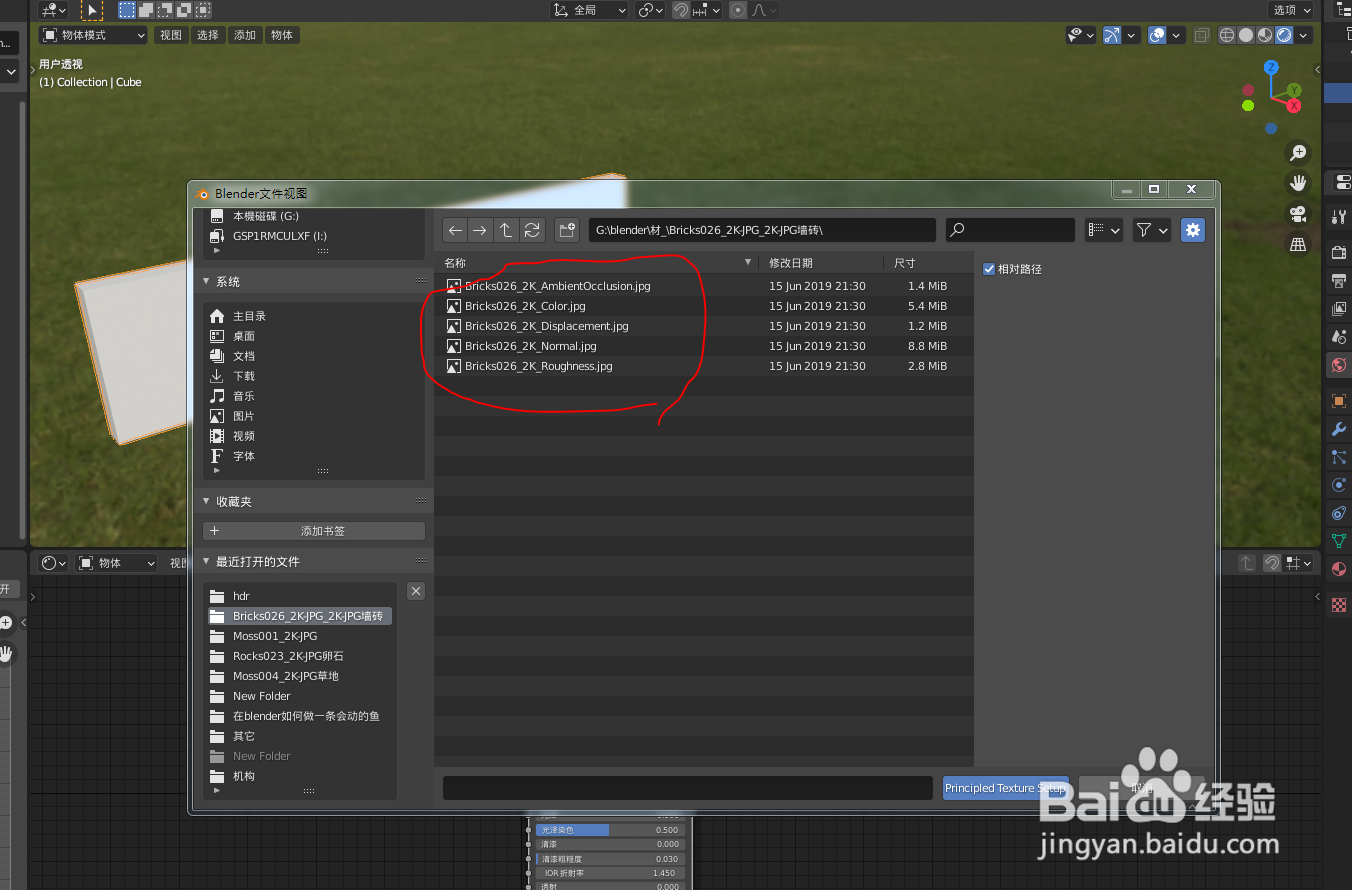
5、把材质图片全部选中,点击导入,如下图

6、长方体的外观就变成了红砖的效果了,可以调整位置、旋转、缩放等数值大小,改变红砖的大小位置,调到想要的效果,如下图
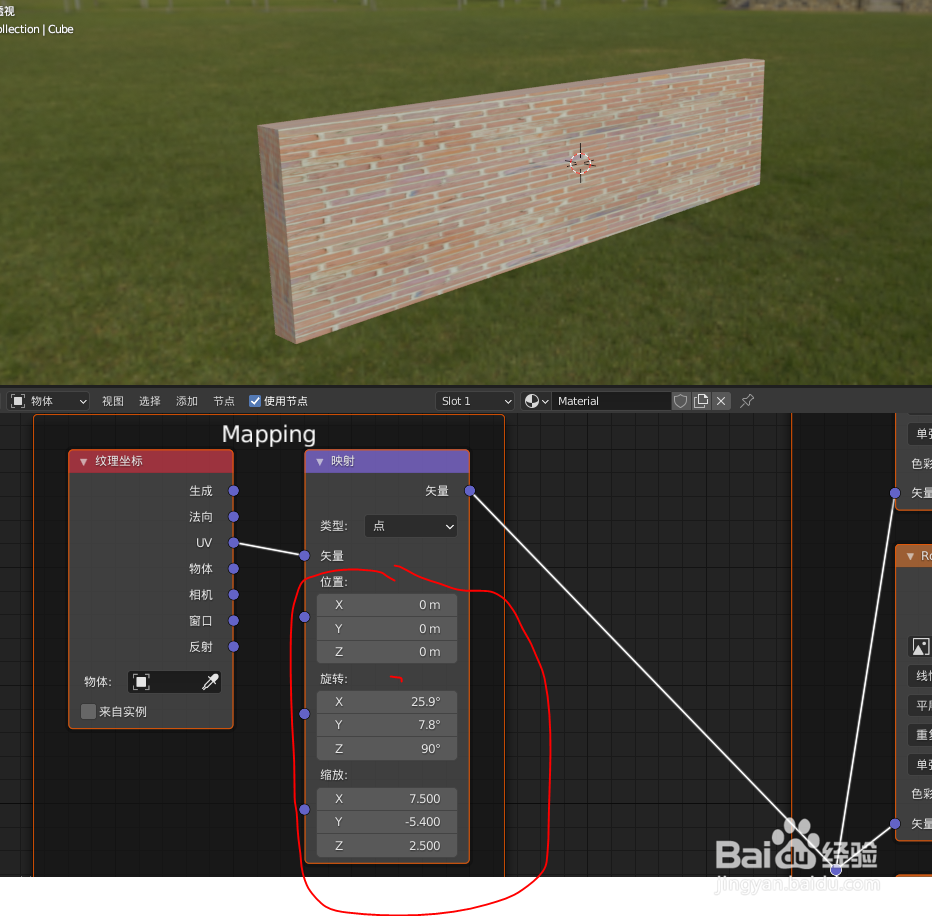
7、调整后,一面红砖的围砖效果就做好了,如下图

